- Как научиться ремонтировать компьютеры
- Что надо знать ремонтнику компьютеров?
- Из каких частей состоит компьютер?
- Какие неисправности бывают в компьютерах?
- Блочный и компонентный ремонт компьютера
- А зачем учиться ремонту компьютеров?
- Ремонт компьютеров и ноутбуков своими руками. Тайные знания компьютерных мастеров
- реклама
- реклама
- реклама
- реклама
Как научиться ремонтировать компьютеры

Компьютеры и другие умные устройства плотно вошли в нашу жизнь.
Мы и не представляем, как раньше обходились без них!
Но компьютер может изрядно подпортить пользователю жизнь, если сломается.
Хорошая новость: можно научиться ремонту компьютеров, как и другому ремеслу.
Было бы желание!
Но компьютер штука сложная, поэтому ремонтник должен обладать познаниями в нескольких областях.
С чего же начать?
Что надо знать ремонтнику компьютеров?
Специалист по ремонту компьютеров должен быть продвинутым пользователем персонального компьютера (ПК).
Это значит, что ремонтник должен в общих чертах знать, как работает операционная система (ОС) компьютера, офисные программы (текстовые редакторы, электронная почта, браузеры, программы просмотра изображений и т. д.), уметь пользоваться интернетом.

Без этого минимума никуда. Но сегодня этому учат даже в средней школе! Если вы хотите стать ремонтником, но прогуливали в школе уроки информатики, можете пойти на курсы продвинутых пользователей.
Из каких частей состоит компьютер?



Такой системный блок можно легко вскрыть и разобрать с помощью фигурной (крестообразной) отвертки.
Разбирать ноутбук или планшет гораздо сложнее, к тому же потребуется специальный инструмент.
Системный блок содержит в себе материнскую плату с процессором и памятью, блок питания, видеокарту (отдельную или интегрированную), сетевой адаптер для коммуникации с внешним миром (отдельный или интегрированный в материнскую плату), привод DVD или Blue-ray (не обязательно), жесткий диск (электромеханический или твердотельный – SSD).

Отмечу, что я не использую без нужды сложные термины (которые так пугают новичков) и рассказываю о сложных вещах простым человеческим языком.
Для ремонта компьютеров объем знаний должен быть достаточно велик и накапливать их надо постепенно. Будучи продвинутым пользователем ПК и зная, как устроены составные части компьютера, можно идти дальше.
Какие неисправности бывают в компьютерах?
Неисправности в компьютере может быть великое множество. Но их можно условно разделить на два вида: неисправности аппаратной части, «железа» (hardware) и программного обеспечения (software).

Программное обеспечение — это не только операционная система и офисные программы, но и драйверы различных внутренних и внешних устройств.
Драйвер — это отдельная программа для взаимодействия какой-то части компьютера или периферийного устройства (принтера, сканера и т. д.), встраиваемая в ОС.
Без драйвера любая железка — всего лишь набор металлических, пластмассовых и электронных деталей.
Теперь вы понимаете, для чего надо быть продвинутым пользователем и знать, как устроено и как работает «железо» компьютера? Чтобы в случае неисправности узнать, куда копать — в сторону аппаратного или программного обеспечения.
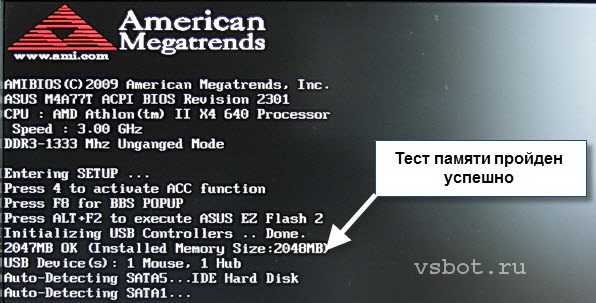
Скажем, если на принтере невозможно распечатать с компьютера, но при этом тест печати самого принтера происходит успешно, то не стоит сразу переустанавливать ОС, а проверить в начале интерфейсный кабель и драйвер принтера.

Блочный и компонентный ремонт компьютера

Начинающие ремонтники начинают обычно с блочного ремонта. Если выявлена неисправность аппаратной части (материнской платы, модуля памяти, блока питания, видеокарты), она заменяется аналогичной.

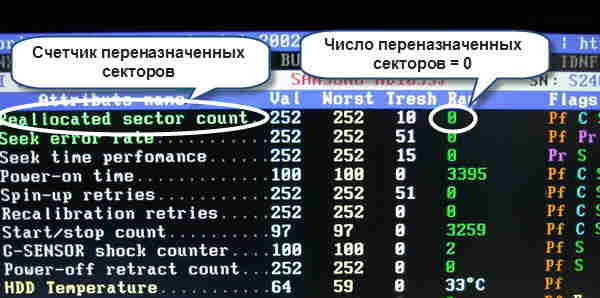

Отметим, что при покупке User Manual покупателю может и не предоставляться.
Service Manual поставляется только в авторизованные сервисные центры, но многие из них можно найти в интернете.
Service Manual бывают чаще всего на английском языке, поэтому знание технического английского — лишний плюс ремонтнику. В то же время существует множество онлайн переводчиков, что, несомненно, облегчает жизнь начинающим.

То есть замена не всей составной части компьютера, а некоторых детали на ней, например, транзисторов или конденсаторов на материнской плате или в блоке питания. Что это даёт? При необходимой квалификации ремонт может обойтись значительно дешевле, так как транзистор или конденсатор стоит гораздо меньше, чем материнская плата или блок питания.
Но, чтобы выйти на этот уровень, надо знать гораздо больше, чем всё вышеперечисленное! Надо знать электронику на хорошем уровне, уметь пользоваться измерительными приборами. Об этом тоже рассказывается на данном сайте, в частности, в рубрике «Электроника».
Если у вас есть желание — знакомьтесь, изучайте. Это бесплатно!
А зачем учиться ремонту компьютеров?

Ремонту компьютеров можно научиться, как и другому ремеслу. В этом вам поможет и данный сайт. В заключение напомним старую добрую истину – «образование способ, помогающие преодолеть превратности судьбы».

Объем знаний, которые нужно усвоить, достаточно велик. Но это, как и в любой другой профессии! Выбирать профессию ремонтника иди любую другую – решать вам. Если захотите стать ремонтником компьютеров — в добрый час!
Источник
Ремонт компьютеров и ноутбуков своими руками. Тайные знания компьютерных мастеров
Все меньше и меньше времени остается до моего ухода с overclockers.ru и под конец я решил поделиться с вами тайными знаниями продвинутых компьютерных мастеров, которые передаются из поколения в поколение.
реклама
А именно, открою вам один из самых страшных секретов компьютерной техники — большинство неисправностей можно починить самому! Не нужно тратить деньги и бежать к жуликам в сервис центры, не нужно ждать 2 месяца, пока вам перепаяют конденсатор за 5000 рублей!
Мало того! Вы сами будете теперь зарабатывать ремонтами! Станете незаменимым и уважаемым человеком!
Все что вам понадобится — здравый смысл, относительно прямые руки, минимум инструмента и мой гайд по ремонту!
Начну с инструмента. Вот необходимый минимум начинающего домашнего компьютерного мастера.
Загрузочная флешка с Windows PE и диагностическими утилитами. На просторах интернета есть множество уже готовых образов флешек, например от Sergei Strelec.
Все, что вам нужно, это скачать образ .iso и записать его на флешку с помощью UltraISO или Rufus.
Главное, чтобы на флешке было побольше необходимых утилит типа Memtest86+, Victoria, МHDD .
Вот пример одной из таких флешек, глядите какой набор утилит:
реклама
Acronis Disk Director Home 11.0 RUS
Acronis TrueImage Home 2011 RUS
Final Recovery 2.2.6.275
HD Low Level Format Tool 2.36
HP USB Disk Storage Format Tool 2.2.3
MyDefrag 4.3.1 RUS
Paragon Aligment Tool 3.0
Paragon Hard Disk Manager 11 Server Full RUS
Paragon Total Defrag 11 RUS
Partition Table Doctor 3.5
Partition Recovery 2.0
SGsecurity TestDisk + FhotoRec 6.9
Symantec (Norton) Ghost 11.5 + Ghost Explorer
Victoria 4.46
WinImage 8.10
Active@ Undelete Enterprise Edition 7.3.003
Active@ File Recovery 7.5.2
Advanced EFS Data Recovery 4.0 RUS
EASEUS Data Recovery Wizard Pro 5.0.1
Runtime Utils
— Captain NEMO Pro 5.0.2
— DiskExplorer for FAT 4.21
— DiskExplorer for LINUX 4.21
— DiskExplorer for NTFS 4.21
— DriveImage XML 2.13
— GetDataBack for FAT 4.21
— GetDataBack for NTFS 4.21
— RAID Reconstructor 4.21
Recover My Files 4.6.6
Recuva 1.42 RUS
R-Studio 5.4 RUS
UFS Explorer 3.18 RUS
CD, DVD утилиты:
Active@ Data CD/DVD/Blu-ray Burner 3.2.2
ImgBurn 2.5.6.0 RUS
UltraISO 9.3.6.2766 RUS
WinImage 8.10.8100 RUS
I-Net:
Agnitum Outpost Firewall 1.0.1817 RUS
Internet Explorer 6.0 RUS
Mozilla Firefox 11.0 RUS
The_Bat! 5.0.36.1 RUS
QIP 2012 4.0 RUS
Quick`n Easy FTP Server 3.1 Lite
Антивирусы:
AVZ 4.37 RUS
DrWeb 6 (7-е базы) RUS
HijackThis 2.0.4
RansomHide 0.6.24 RUS
Trojan Remover 6.8.3
Kaspersky Virus Removal Tool 2010 RUS
7-Zip 9.20 RUS
WinRAR 4.11 RUS
ACDSee classic RUS
AkelPad 4.7.3 RUS
Foxit PDF Reader 2.3.3201 RUS
SoftMaker Office 2012 RUS
— PlanMaker
— TextMaker
UltraEdit 12.00 RUS
WinDjView 1.0.3 RUS
реклама
AIMP2 RUS 2.6.1
Media Player Classic 6.4.9
Active@ Boot Disk 5.3.3
— Data CD/DVD/Blue-Ray Burner 3.2.2
— Disk Image 5.0.2
— Disk Image Explorer 5.0.2
— Disk Monitor 1.3.0
— File Recovery 8
— Hex Editor 7.0.4
— Kill Disk 5.2.4
— Partition Manager 1.4.005
— Partition Recovery 6.0
— Password Changer 4.0.0111
AutoRuns 11.1 RUS
Blue Screen View 1.45 RUS
CCleaner 3.17 RUS
Driver Import PE V1.3.3.0
ERD Commander 2005
— Computer Management
— Disk Commander
— Disk Wipe
— File Restore
— File Search
— HotFix Uninstaller
— Locksmith (изменение паролей)
— Registry Editor
— SFC-Scan
— System Compare
— System Restore
GImageX
HardOff
Microsoft Management Console
NetResView 1.26 RUS
DownTester v1.28 RUS
Smart Driver Backup 2.11
SmartSniff 1.92 RUS
WinHex 16.0 SR-5 RUS
WirelessNetView 1.40 RUS
Менеджер PePrograms
реклама
AIDA64 Extreme Edition 2.30.1900 RUS
AdapterWatch 1.05 RUS
CPU-Z 1.60 RUS
CrystalDiskInfo 4.3.0 RUS
HDD Scan 3.3
HD Tune Pro 4.50
Memory Analyzer 3.72
System Info for Windows (SIW) Business build 2011-05-26 RUS
Tireal TFT Test
Unknown Devices 1.4
WirelessNetWiew 1.37 RUS
AMMYY Admin 3.0 RUS
PuTTY 0.60
RAdmin Viewer 3.4 RUS
Remote Desktop Client
TeamViewer 5.10 RUS
VNC Viewer Enterprise Edition 4.5
MultiBoot 16.01.2011
WinNTSetup 2.1.2.0
Файловые менеджеры
Far 2.0 build 1807 RUS
Total Commander 7.57 RUS + plugins:
— 7Zip Plugin 0.5.8
— BaseView 1.2
— FileInfo 2.1.0
— IMG plugin 1.6
— ISO plugin 1.6.10
— MSI plugin 1.2
— ex2fs plugin 1.4
— Z unpacker plugin 1.0
DiskCryptor 0.9.593.106
TrueCrypt 7.1a RUS
Видите, сколько полезностей влезает в 1.5 ГБ? На порядок больше, чем в самом виндовсе!
Вот пример, как такая флешка выглядит в работе:
Полноценная рабочая среда! Можно даже жить без жесткого диска! Я, до того, как стал обеспеченным человеком, однажды выживал 3 месяца без жесткого диска на подобной флешке.
Для чего еще нужна такая флешка, помимо диагностических утилит. В первую очередь для того, чтобы исключить софтовую проблему с подопытным компьютером!
Windows 10 довели уже до состояния идеала, но бывает, что она выкидывает такие коленца, что не поймешь, винда это чудит или склеивает ласты материнская плата.
А почему? Потому, что Windows 10 в плане сложности микроархитектуры на порядок выше древнего копролита Windows 7! Примитивные ОС могут себе позволить быть стабильными, тот же DOS в BSOD никогда не выпадал, по причине, что там нечему выпадать, пара тысяч строчек кода, примитивизм.
***
Теперь перечислю остальной инструмент.
Мультиметр. Можно самый простенький DT-832 за 400 рублей.
На фото кастомные усиленные щупы, видите?
Мультметр помимо измерения напряжений несет важнейшую функцию для повышения вашего престижа!
Если вы на глазах неискушенного в ремонтах человека потыкаете щупами в компе, это выглядит почти как запуск ядерного реактора или подготовка запуска Falcon Heavy!
Пинцет. Незаменимая вещь для перетыкания джамперов.
Набор отверток.
Кисть для удаления пыли.
Паяльник, олово и припой.
Термопаста. Всякие дорогущие MX-4 и Thermal Grizzly я не использую. КПТ-8 еще ни разу не подводила.
На картинке банка весом 1 КГ, это самое выгодное приобретение. Я купил такую банку в 2008 году и до сих пор не истратил даже 30%! Курочка по зернышку клюет, копейка рубль бережет.
На такой экономии в сумме я и стал обеспеченным человеком.
Фонарик для труднодоступных мест. Рабочее место должно быть отлично освещено!
Ватные палочки и диски для оттирания старой термопасты и подтеков силикона.
Спиртосодержащая жидкость для оттирки термопасты и снятия стресса.
Стрессы в нашем сисадминском деле неминуемы, лучше подготовиться заранее.
Еще по мелочи:
- Внешний HDD для бэкапов перед переустановкой виндовс или заменой HDD.
- USB-IDE-SATA-адаптер.
- Резинка для протирания контактов.
- Нож складной.
- Маленькие наушники с микрофоном — для проверки работоспособности звуковых карт.
- Клещи для обжима коннекторов сетевого кабеля RG-45.
Такие клещи обязательны! В сочетании с мультметром производят сногсшибательное впечатление! Когда я стал при ремонтах вынимать такие клещи из сумки, средний гонорар за ремонт увеличился на 300-400 рублей!
Запасные части, расходные материалы:
- Кабель IDE 80 pin — 1шт.
- Кабель SATA-data с защёлками — 2-3 шт. (к сожалению, эти соединения очень ненадёжны и эти кабели приходятся менять чаще чем хотелось бы).
- Кабель SATA-PSY (power) — 2-3 шт. (причина та же, что и выше).
- Батарейки CR2032 — 5 шт.
- Разъёмы RG-45 — 5-10 шт.
- Силиконовая смазка — 1 тюбик — для смазки вентиляторов.
- Суперклей — 1 тюбик.
- Изолента ПВХ — 1 моток.
- Болтики. В компьютерах используется два основных стандарта болтиков. Достаточно взять по 10-20 шт. каждого.
- Стяжки.
- Кабель VGA — подключить клиентский монитор к ноутбуку, чтобы проверить его работоспособность (у клиентов не всегда бывает, если их монитор подключается через DVI-кабель)
- Кабель USB для принтера, сканера
- Удлинитель USB
- Сетевой кабель 220 В
Не помешало бы ещё иметь с собою рабочий блок питания, а так же на всякий случай по одной видеокарте-затычке самых популярных стандартов (AGP и PCI-Express), запасная сетевая карта, клавиатура и мышка и модули памяти разных стандартов (DIMM, DDR, DDR-2, DDR3) — по одному-два каждого стандарта.
Блок питания нужен потому, что почти половина ремонтов заканчивается подрубанием исправного и качественного блока питания.
С таким набором инструментов вы справитесь с любой поломкой!
Ну что? Все собрали? Тогда приступим!
1-м делом исключаем софтовую проблему, загружаясь с флешки Windows PE.
Если компьютер заработал стабильно — переустанавливаем виндовс. Большинство ремонтов на этом заканчивается.
А если и не заканчивается — переустановить виндовс никогда не вредно. На своем компе вы будете иметь всегда чистую и быструю систему, а переустановка на клиентском компе даст минимум 500 рублей!
А это 3 шаурмы!
Никогда не отказывайте себе в таких вещах! После тяжелых трудов хорошо поесть — это залог здоровья физического и психического.
Если после переустановки виндовса проблема осталась, то начинаем искать ее тщательнее.
Покачайте легонько модули памяти на включенном компьютере. Если там плохой контакт — комп зависнет или выпадет в BSOD.
Чистим контакты оперативной памяти и прогоняем Memtest86+ в течении нескольких часов.
Ластик пригодится еще и убрать окислы с платы жесткого диска! Они сейчас страдают этим повально!
Если проблема осталась, то на помощь придет мультиметр! Замеряем напряжение в блоке питания под нагрузкой.
Вот допуски напряжений и места замера:
Если напряжение проседает или скачет, подключайте исправный блок питания. В половине случаев неисправности это помогает!
Помимо напряжений контролируйте температуры в стресс тестах. На CPU нежелательно выше 80 градусов. На GPU — выше 85 градусов!
Сейчас техника так устроена, что сама себя разгоняет (буст) и при нагреве мощность падает!
Не знали? То-то же. Никогда не перестаю удивляться вашей дремучести. В каждом блоге срываю покровы, а вы не цените!
Если греется выше указанных выше температур, то надо менять термопасту. Но хотя меня ни разу не подводила КПТ-8, лучше на GPU намазать Arctic Cooling MX-2/MX-4 как минимум!
Это я перестраховываюсь. Все ради вас.
Но лично я так и буду пользоваться КПТ-8. Не стоят эти 10 градусов переплаты в 300 рублей. Это 2 шаурмы!
Если проблема осталась, и протирка контактов, замер напряжений, подключение исправного БП и контроль температур не помогает, то я обычно беру сутки на раздумье, чтобы на следующий день взяться за упорный комп с новыми силами.
Дальше у меня идет полная разборка с заменой термопасты даже на чипсете. Вместе с разборкой идет глубокая чистка от пыли и подтеков силикона.
Если спиртосодержащую жидкость вы употребили внутрь при раздумьях, то силикон хорошо оттирать бензином «калоша».
При очистке внимательно рассмотрите материнскую плату, нет ли там вздутых конденсаторов?
Если есть, то поздравляю! Это уникальный шанс! С перепайки таких конденсаторов начался мой путь серьезного компьютерного мастера!
Перепаять их сложно, но можно! Это вам не хухры-мухры! Это уже серьезный ремонт. Главное соблюдайте полярность!
Ни в коем случае не паяйте в одиночку! Этот судьбоносный момент вашей карьеры должны видеть друзья, родственники и клиенты!
Все, после этого пойдет слава о вас как о компьютерном мастере и «программисте», который может починить все.
Если вдруг придется обращаться к настоящему мастеру, отреболлить чип или поменять сгоревшую фазу питанию, то тщательно соблюдайте инкогнито!
Лучше переодеться и даже надеть парик. Репутация дороже! Она бесценна!
Источник